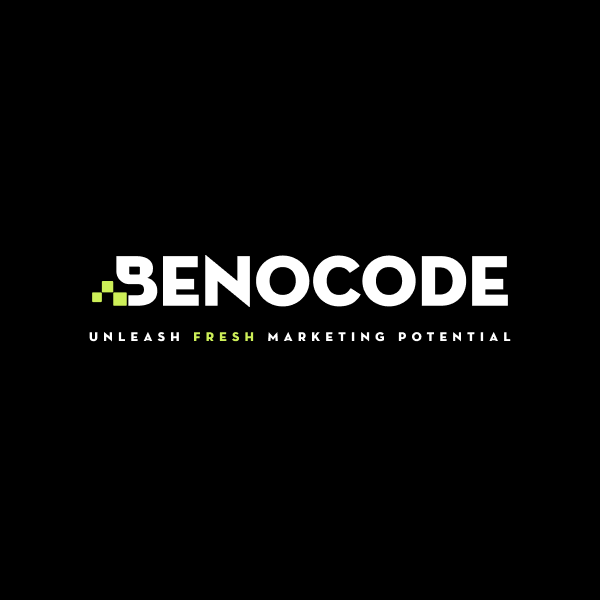Khám phá 5 quy trình làm việc AI đơn giản nhưng cực kỳ hiệu quả, sử dụng các nền tảng phổ biến để cải thiện năng suất mà không cần tốn thêm chi phí.
Tìm hiểu Blueprint trong Make.com: Bí quyết giúp sao lưu kịch bản tự động hóa
1. Blueprint là gì?
Như tên gọi, blueprint (tạm dịch: bản thiết kế) chính là bản sao đầy đủ của một scenario (kịch bản tự động hóa), bao gồm trigger, các module thành phần, thông số cài đặt và các ứng dụng hoặc dịch vụ cần liên kết…
Trong Make.com, blueprint có thể được xuất ra dưới dạng file .json. Bất kỳ người dùng nào cũng có thể chia sẻ, sao chép hoặc gửi cho người dùng khác để tái sử dụng.
Bạn có thể hình dung blueprint như là công thức để tạo ra scenario, trong khi Make.com chính là đầu bếp. Chỉ cần đưa blueprint vào Make.com thông qua thao tác import là bạn đã có thể bắt đầu chế biến những món ăn theo đúng mong muốn của mình.
2. Blueprint khác gì template?
Như chúng ta đã biết, template chính là các mẫu kịch bản được thiết kế sẵn bởi các nhà phát triển Make.com hoặc cộng đồng người dùng. Nó chỉ mang tính gợi ý, giúp người dùng dễ dàng khởi tạo các workflow nhanh chóng hơn.
Bản thân bạn cũng có thể tạo ra một Template từ scenario của mình, nhưng tính năng này chỉ có ở phiên bản Team có trả phí.
Với blueprint, bạn đã có được đến 90% nội dung của scenario, thậm chí đôi lúc chỉ cần bấm nút chạy nữa là xong. Trong khi đó, template thì chỉ như ý tưởng, phác thảo ban đầu. Bạn vẫn phải cài đặt các thông số, thiết lập các kết nối với ứng dụng, tùy chỉnh lại template và kiểm tra thật kỹ trước khi chạy.
Nói đơn giản thì:
- Nếu bạn muốn sao chép chính xác một scenario → sử dụng Blueprint.
- Nếu bạn chỉ cần tham khảo một ý tưởng để bắt đầu tạo scenario → sử dụng Template.
3. Lý do nên dùng blueprint
Dùng Blueprint trong Make.com mang lại nhiều lợi ích quan trọng như:
- Dùng làm bản sao lưu cấu trúc và thông số của 1 scenario. Nếu cần, bạn có thể dễ dàng nhập lại blueprint để khôi phục kịch bản.
- Tái sử dụng scenario đã có để tiết kiệm thời gian thiết lập lại từ đầu.
- Chia sẻ blueprint cho đồng nghiệp hoặc khách hàng, tăng hiệu quả teamwork.
Blueprint lưu lại toàn bộ cấu hình chi tiết của scenario, nhưng không chứa dữ liệu nhạy cảm như thông tin đăng nhập hoặc API keys. Do đó, nó cũng thường được sử dụng để sao chép hoặc di chuyển scenario từ một tài khoản hoặc tổ chức này sang tài khoản/tổ chức khác.
4. Hướng dẫn import/export blueprint
Các bước import blueprint
Giả sử bạn đã có 1 file blueprint dưới dạng .json và muốn sử dụng trong Make.com thì có thể làm theo các bước sau:
Bước 1: Thêm file blueprint
Đầu tiên, bạn nhấp vào dấu … bên dưới mục điều khiển.
Nhấn Import Blueprint → Chọn Choose file → Chọn file.json mà bạn muốn import.
Sau đó, tùy chọn No file chosen sẽ chuyển thành tên tập tin json của bạn (như hình minh họa) → Bạn nhấn Save.
Lúc này, toàn bộ scenario sẽ được đưa vào Make.com.
Bước 2: Kiểm tra và tùy chỉnh lại workflow
Thông thường, sẽ chẳng có gì xảy ra nếu bạn là người tạo blueprint và import file json để tái sử dụng trên chính máy tính tạo ra file này.
Tuy nhiên, một vài trường hợp bạn import file json từ trên mạng hoặc lấy từ người dùng khác thì Make.com có thể sẽ báo lỗi. Bạn cần kiểm tra và tùy chỉnh lại workflow sau khi blueprint nếu muốn nó hoạt động trơn tru.
Để xem có lỗi xảy ra hay không, bạn hãy thử nhấn Run once để chạy workflow. Ví dụ trong trường hợp của mình thì mình chưa kết nối tài khoản với các ứng dụng nên Make.com sẽ báo lỗi → cần phải tạo kết nối.
Ngoài ra, một số trường hợp bạn cũng cần kiểm tra và cấu hình lại thông số cho các module nếu không kịch bản sẽ báo lỗi, ví dụ cài thêm Api hoặc chỉnh lại thông tin tài khoản.
Các bước export blueprint
Để export blueprint cũng khá đơn giản. Bạn chỉ nhấp vào dấu … bên dưới mục điều khiển.
Bạn chọn Export blueprint là xong. Thao tác này sẽ tự động lưu file có tên blueprint.json vào máy tính của bạn (theo đường dẫn mặc định của trình duyệt web).
Lúc này, bạn có thể gửi file blueprint này cho bạn bè hoặc đồng nghiệp hoặc lưu lại để tái sử dụng cho những lần sau.
Tạm kết
Sử dụng Blueprint trong Make.com giúp tối ưu hóa quy trình làm việc, tiết kiệm thời gian và đảm bảo tính linh hoạt khi làm việc với các kịch bản tự động hóa. Người dùng có thể xuất (export) Blueprint từ một scenario và nhập (import) nó vào tài khoản Make của họ.